Photorec
Para recuperar ficheros borrados o perdidos accidentalmente un
magnifico programa es photorec.
Funciona tanto en Linux, Windows o Mac , y es totalmente gratuito.
Lo primero que debemos hacer si nos encontramos con la situación de
haberse corrompido o borrado accidentalmente una tarjeta SD es
extraerla para no escribir mas datos, y si lo lo permite impedir que
se pueda escribir.
Desde la página oficial
http://www.cgsecurity.org/wiki/TestDisk_Download
o desde los repositorios oficiales en linux instalar el programa
photorec.
Ejecutar el programa photorec y seguir sus instrucciones.
Existen numerosos tutoriales a respecto, por lo que sería
reiterativo volver a escribir otro mas.
Aquí os muestro algunos:
http://computerhoy.com/paso-a-paso/software/como-recuperar-archivos-borrados-photorec-20767
http://blog.desdelinux.net/recuperar-archivos-borrados-facilmente-con-photorec-desde-la-consola/
http://es.wikihow.com/recuperar-archivos-de-una-tarjeta-SD-da%C3%B1ada-con-PhotoRec
http://www.redeszone.net/gnu-linux/photorec-recupera-archivos-eliminados-desde-ubuntu/
Gráfica radeon
estropeada.
El otro día me dieron un ordenador portátil HP modelo G62-b4055 , en
donde estaba instalado windows 7. Tenía un serio problema, se
colgaba de vez en cuando, con pantallas azules. He de reseñar
que en mi opinión se calentaba mucho
Lo primero que suelo hacer es formatearlo y dejarlo con la
configuración de fabrica. Parece que al principio funcionaba bien,
pero al día siguiente volvieron los cuelgues con pantalla azul.
Me gusta trabajar con linux y suelo probar distintas distribuciones,
pero para hacer pruebas tengo un USB en el cual tengo distintas
distribuciones. Después de varias pruebas conseguí que arrancara el
linux en modo vesa, si colocaba el modo normal de Ati se colgaba.
Volví a windows 7 en modo prueba de fallos y deshabilite la tarjeta
gráfica para que funcionase en modo svga. Al volver arrancar el
windows 7 cargaba normalmente, pero con una resolución máxima de
1024x768 y sin aceleración gráfica, esto es mejor que tirar el
portátil.
Como era de esperar en linux pasaba lo mismo, lo bueno es que nos
ofrecia alguna información sobre lo que podía fallar en el
ordenador.
[radeon] *ERROR* UVD not responding, trying
to reset the vcpu!!
Está claro por alguna razón la tarjeta radeon está estropeada. ¿Que
hacer para que funcione bajo linux en modo vesa sin aceleración?
Después de mirar por varias páginas de internet, encontré la
solución. Para que arranque en modo vesa y no con los drivers de
radeon hay que añadir en la configuración de grub lo siguiente:
nomodeset autoexec=vesa-mode radeon.runpm=0
rd.blacklist=radeon
Quedando el arranque como:
linux /boot/vmlinuz-3.19.0-32-generic
root=UUID=9713194b-9acf-49df-9274-ccd7763bdce8 ro
nomodeset autoexec=vesa-mode radeon.runpm=0 rd.blacklist=radeon
Ahora arranca perfectamente, pero con una resolución máxima de
1024x768 y sin aceleración.
Crear
repositorios deb en disco duro o usb.
El tener que meter una y otra vez los disco de instalación de
debian, o utilizar la red donde no es muy rápida, es un tanto
molesto.
Si queremos crear nuestro propio repositorio en un disco duro o usb
es muy práctico, y bastante veloz a la hora de instalar
paquetes.
Existen dos posibilidades, utilizar la aplicación aptoncd
que crea un CD con los paquetes que tu quieras o utilizar la
aplicación dpkg-scanpackages que crea un archivo comprimido
Packages.gz donde se encuentran el listado de todos los
ficheros que se encuentran en un directorio.
La aplicación aptoncd es una aplicación gráfica en la que
solo tienes que añadir archivos *.deb , y luego el programa graba un
CD que solo tienes que añadirlo a tu lista de repositorios.
Con el programa dpkg-scanpackages creas un archivo
comprimido Packages.gz . Este debe se colocado con los
paquetes que has añadido.
Ejemplo de como se crea el paquete comprimido y su colocación junto
a los paquetes:
dpkg-scanpackages
archives /dev/null | gzip >archives/Packages.gz
En este ejemplo se creó el archivo comprimido con la información de
todos los paquetes *.deb que existían en el directorio archives
y lo coloco en el directorio archives.
Ahora solo se tiene que colocar el nuevo repositorio en el fichero
de configuración /etc/apt/sources.list .
Por ejemplo si tengo un disco duro que se monta en
/media/seta/DISCO500 , y el repositorio de archivos
está en /debian8/archives pondríamos en
el archivo /etc/apt/sources.list la siguiente línea:
deb
file:/media/seta/DISCO500/debian8/ archives/
http://www.elmundoenbits.com/2013/02/crear-un-repositorio-local-para.html#.VWmjIBcg1B0
http://blog.desdelinux.net/no-tienes-internet-aprende-como-llevarte-tus-repositorios-a-casa/
Mini servidor HTTP en
python
#!/usr/bin/env python
import SimpleHTTPServer, BaseHTTPServer
try:
BaseHTTPServer.test(SimpleHTTPServer.SimpleHTTPRequestHandler,
BaseHTTPServer.HTTPServer)
except KeyboardInterrupt:
print '^C received, bye bye!'
TP-LINK TL-WN422G
ID 0cf3:1006 Atheros
Communications, Inc. TP-Link TL-WN422G
Para hacer funcionar esta muy buena tarjeta wifi he seguido las
siguientes instrucciones:
Debemos bajar de internet el Firmware ar9271.fw, no pongo la
dirección debido a que puede variar el lugar de descarga.
Ahora la copiamos como root en /lib/firmware
Para compilar los driver debemos tener las cabeceras del kernel
y make .
He bajado la última versión compat-wireless-2.6 de
http://linuxwireless.org/download/compat-wireless-2.6/
Lo he descomprimido en una carpeta temporal.
Luego me meto en la carpeta donde he descomprimido los ficheros y he
compilado .
cd compat-wireless-$(date -I)
make
Ahora instalo los modulos compilados.
sudo make install
Recargo los modulos que pueden estar cargados.
sudo make unload
Ahora reiniciamos el usuario e insertamos la tarjeta en el usb,
viendo como la reconoce.
seta43
Lugares donde he sacado la información:
http://cumanadigital.blogspot.com/2011/07/configurar-tarjeta-de-red-inalambrica.html
http://linuxwireless.org/en/users/Download
ID 148f:3070
Ralink Technology, Corp. RT2870/RT3070 Wireless Adapter
Para hacer funcionar esta tarjeta wifi en debian Squeeze he
seguido las instruciones siguientes:
# Debian Squeeze/6.0
deb http://ftp.de.debian.org/debian squeeze main contrib non-free
E instalar el firmware:
aptitude update
aptitude install firmware-ralink
# cd /etc/modprobe.d
echo "blacklist rt2800lib" > rt2800lib.conf
echo "blacklist rt2800pci" > rt2800pci.conf
echo "blacklist rt2800usb" > rt2800usb.conf
echo "blacklist rt2x00lib" > rt2x00lib.conf
echo "blacklist rt2x00pci" > rt2x00pci.conf
echo "blacklist rt2x00usb" > rt2x00usb.conf
echo "blacklist rt61pci" > rt61pci.conf
Todo esto lo he copiado de :
http://enavas.blogspot.com/2011/08/hacer-funcionar-ralink-rt2870rt3070-en.html
Gracias a Hatteras's Blog
Creación de un
disco en memória (RAM Disk) Modo_1
En la siguiente página se explica como crear un
disco RAM.
https://www.jamescoyle.net/how-to/943-create-a-ram-disk-in-linux
mkdir /mnt/ramdisk
mount -t
tmpfs -o
size=512m
tmpfs /mnt/ramdisk
Editando
/etc/fstab
Añadiendo
tmpfs
/mnt/ramdisk tmpfs
nodev,nosuid,noexec,nodiratime,size=1024M
0 0
Creación de un disco en memória (RAM Disk) Modo_2
En la siguiente página se explica como crear un disco RAM.
http://systemadmin.es/2008/11/creacion-de-un-disco-en-memoria-ram-disk
Copia de la mencionada página por si desaparece.
Creación de un disco en memória (RAM Disk)
En Linux se puede usar memória RAM como un disco.
Este tipo de disco en memória crece a medida que
se requiere más espacio.
Si se desea crear un sistema de ficheros en el para trabajar con
ficheros temporales, ya que al reiniciar se pierde
su contenido, se puede hace mediante los siguientes comandos.
Mediante los dispositivos /dev/ram podemos
crear el sistema de ficheros:
# ls /dev/ram* -l
lrwxrwxrwx 1 root root 4 Nov 22 2008 /dev/ram -> ram1
brw-r----- 1 root disk 1, 0 Nov 22 19:07 /dev/ram0
brw-r----- 1 root disk 1, 1 Nov 22 2008 /dev/ram1
brw-r----- 1 root disk 1, 2 Nov 22 2008 /dev/ram2
brw-r----- 1 root disk 1, 3 Nov 22 2008 /dev/ram3
brw-r----- 1 root disk 1, 4 Nov 22 2008 /dev/ram4
brw-r----- 1 root disk 1, 5 Nov 22 2008 /dev/ram5
brw-r----- 1 root disk 1, 6 Nov 22 2008 /dev/ram6
brw-r----- 1 root disk 1, 7 Nov 22 2008 /dev/ram7
brw-r----- 1 root disk 1, 8 Nov 22 2008 /dev/ram8
brw-r----- 1 root disk 1, 9 Nov 22 2008 /dev/ram9
lrwxrwxrwx 1 root root 4 Nov 22 2008 /dev/ramdisk -> ram0
Crearemos el sistema de ficheros normalmente, mediante mke2fs,
pero especificando el tamaño que queremos que use, por ejemplo 2MB
(2048):
# mke2fs -m 0 /dev/ram0 2048
mke2fs 1.40.9 (27-Apr-2008)
Filesystem label=
OS type: Linux
Block size=1024 (log=0)
Fragment size=1024 (log=0)
256 inodes, 2048 blocks
0 blocks (0.00%) reserved for the super user
First data block=1
Maximum filesystem blocks=2097152
1 block group
8192 blocks per group, 8192 fragments per group
256 inodes per group
Writing inode tables: done
Writing superblocks and filesystem accounting information: done
This filesystem will be automatically checked every 33 mounts or
180 days, whichever comes first. Use tune2fs -c or -i to override.
Se ha usado la opción -m 0 para no
reservar espacio para el usuario root,
sinó que todo el ramdisk se puede usar que los
usuarios del sistema almacenen datos temporales.
A continuació ya se puede montar el disco normalmente:
# mount /dev/ram0 /mnt/ramdisk/
Mediante df podemos ver el disco y su tamaño:
Filesystem Size Used Avail Use% Mounted on
/dev/ram0 2.0M 21K 2.0M 2% /mnt/ramdisk
Configurar
Canon LBP2900 para Linux -Debian7 “Wheezy en escritorio MATE”
Cansado de ver el escritorio Gnome3 y queriendo volver al viejo
modelo de Gnome2, encontré a Mate
que era la continuación de Gnome2.
El funcionamiento de la impresora LBP2900 bajo Gnome3 era
perfecto, pero cuando intento utilizar el la misma impresora bajo
Mate deja de funcionar.
El tema de las impresoras Canon modelo LBPxxxx bajo Linux siempre a
sido un tanto lioso, pero siempre me funcionaron después de cierto
trabajo.
El caso de que bajo un escritorio funcione y bajo otro no funcione,
es un poco particular, y después de bastante trabajo he conseguido
hacerla funcionar.
Lo primero es ir a la casa y bajar el driver:
Linux_CAPT_PrinterDriver_V250_uk_EN.tar.gz
(existe a fecha de hoy otro driver mas actualizado)
Descomprime el fichero y sigue las instrucciones que
vienen, en mi caso son las siguientes:
dpkg -i *.deb
A continuación para que no nos salga el error:
WARNING: gnome-keyring:: couldn't connect to:
debemos modificar el fichero:
/etc/xdg/autostart/gnome-keyring-pkcs11.desktop
modificando la linea que pone
OnlyShowIn= GNOME;Unity;
por
OnlyShowIn=
GNOME;Unity;Xfce;MATE;
Ahora reiniciaremos el sistema de ventana y con toda
seguridad no nos aparecerá el error.
Debemos crear directorios:
mkdir /var/ccpd
mkfifo /var/ccpd/fifo0
mkdir /var/captmon
Terminamos con crear la impresora y configurarla:
/usr/sbin/lpadmin -p LBP2900 -m
CNCUPSLBP2900CAPTK.ppd -v ccp://localhost:59787 -E
/usr/sbin/ccpdadmin -p LBP2900 -o
/dev/usb/lp0
/etc/init.d/ccpd restart
Existe una utilizad para confirma que todo ha ido bien:
captstatusui -P LBP2900
Si nos sale el error :
***
captstatusui Socket Error ***
significa que el demonio ccpd no está lanzado.
Para lanzarlo teclear:
/etc/init.d/ccpd start
Ahora volvemos a lanzar la aplicación
captstatusui -P
LBP2900
y vemos que nos sale:
Puede que no salga un error de comunicaciones con la impresora.
Para eliminarlo solo tenemos que apagar y encender la impresora
y nos aparecerá: Ready to Print , que nos indica que la impresora
está lista para imprimir.
Si queremos que arranque el servicio automáticamente.
ln -s /etc/init.d/ccpd
/etc/rc3.d/S01ccpd
Reconozco que que es bastante lioso, pero me ha llevado
mucho tiempo hacerla funcionar.
Para colmo apararece una segunda impresora llamada LBP2900-2,
esta impresora no funciona ni tiene utilidad.
Saludos.
JUAN GALAZ
Bibliografía:
http://www.unixmen.com/installation-canon-lbp2900-on-linux-2/
http://radu.cotescu.com/how-to-install-canon-lbp-printers-in-ubuntu/#comments
https://help.ubuntu.com/community/CanonCaptDrv190?action=show&redirect=HardwareSupportComponentsPrinters%2FCanonPrinters%2FCanon_LBP_2900
http://ubuntuforums.org/showthread.php?t=1982917
13-076-2013
-----------
Configurar
Canon LBP2900 para Linux -Debian7 “Wheezy”
Recien instalado Debian7 me he vuelto a encontrar la necesidad de
instalar los driver de mi impresora Canon LBP2900, que
como siempre no viene de serie en linux.
Lo primero es ir a la casa y bajar el driver:
Linux_CAPT_PrinterDriver_V250_uk_EN.tar.gz
Descomprime el fichero y sigue las instrucciones que vienen, en
mi caso son las siguientes:
dpkg -i *.deb
#Desempaquetando cndrvcups-capt (de
cndrvcups-capt_2.50-1_i386.deb) ...
#Seleccionando el paquete cndrvcups-common previamente no
seleccionado.
#Desempaquetando cndrvcups-common (de
cndrvcups-common_2.50-1_i386.deb) ...
#Configurando cndrvcups-common (2.50-1) ...
#Configurando cndrvcups-capt (2.50-1) ...
/etc/init.d/cupsys
restart
/etc/init.d/cups
restart
/etc/init.d/ccpd
restart
lpadmin -p
LBP2900 -m CNCUPSLBP2900CAPTK.ppd -v ccp://localhost:59687 -E
ccpdadmin
-p LBP2900 -o /dev/usb/lp0
/etc/init.d/ccpd
restart
12-05-2013
--------------
Configurar Canon
LBP2900 para Linux -Debian
Ahora he encontrado la página
web:
http://radu.cotescu.com/how-to-install-canon-lbp-printers-in-ubuntu/
Mediante un script solo tienes
que ejecutarlo como:
./canonLBP_install.sh LBP2900
Reiniciar el ordenador y a
utilizar la impresora.
Gracias RADU
10-dic-2010
____________________________________
Sigo indicando la antigua forma
de instalación.
Bajar los drivers de Canon LBP2900
http://software.canon-europe.com/products/0010177.asp
Instalar como root
dpkg -i cndrvcups-common_1.80-1_i386.deb
dpkg -i cndrvcups-capt_1.80-1_i386.deb
Ejecutar como root
/etc/init.d/cupsys restart
/etc/init.d/cups restart
/usr/sbin/lpadmin -p LBP2900
-m CNCUPSLBP2900CAPTK.ppd -v ccp:/var/ccpd/fifo0 -E
/usr/sbin/ccpdadmin -p LBP2900
-o /dev/usb/lp0
/etc/init.d/ccpd start
/etc/init.d/cups restart
Creamos un enlace para que arranque al
inicio como root
ln -s
/etc/init.d/ccpd /etc/rc2.d/S20ccpd
Ahora desde cualquier
navegador vemos que ha creado la impresora donde podremos cambiar
las opciones que queramos.
http://localhost:631/
El toner
HP-Q2612-A/Canon car 703 sirve para:
HP
1010/1012/1015/1018/1020/1022/3015/3020/3030/3052/3055 M1005MFP
CANON LBP 2900/3000
Enlaces que me han ayudado:
http://zup.madpage.com/blof/?p=16
http://es.software.canon-europe.com/products/0010177.asp
En canon encuentras los
controladores y un buen manual.
Vivanco
Cardbus DVB-T TV tarjeta de TV híbrida
Clónica de la tarjeta LifeView FlyDVB-T Hybrid Cardbus
Preparación de los módulos del núcleo
- Crear un fichero /etc/modprobe.d/saa7134 con este contenido:
-
- alias char-major-81 videodev
- alias char-major-81-0 saa7134
- options saa7134 card=94
- Añadir la siguiente línea al fichero /etc/modules (al final):
-
saa7134-dvb
Deberás reiniciar el ordenador para que te coja los cambios
automáticamente, de lo contrario tendrás que hacerlo manualmente.
En mi caso también he añadido al fichero /etc/modules
saa7134_alsa
saa7134-dvb
#saa7134-oss
saa7134-empress
También he creado los siguientes
enlace para que algunos programas detecten la tarjeta.
ln -s
/dev/vbi0 /dev/vbi
ln -s /dev/radio0 /dev/radio
Escaneo las televisiones con:
scantv -c
/dev/video0 -C /dev/vbi0 -o .xawtv
Veo la televisión analógica con
xawtv ,
tvtime, kdetv.
La TDT con
Kaffeine,
también se puede ver con
mplayer,
pero es algo mas dificil de configurar.
Para escuchar la radio utilizo gradio,kradio,gnomeradio(mejor
lanzarlo desde consola, tarda tanto la primera vez que parece que
se bloquea).
Enlace
de
un
tutorial
donde
he
sacado parte de la configuracón
Firefox
3 en debian etch, fácil y sin problemas
Si al intentar arrancar Firefox 3 en debian
etch te da este mensaje:
"You have GTK+ 2.8. This application requires GTK+ 2.10 or
newer."
aqui tienes la solución:
- Descarga un rpm de gtk+-2.10,
por ejemplo:
http://rpm.pbone.net/index.php3/stat/4/idpl/5281228/com/gtk+-2.10.14-1ark.i586.rpm.html
(auque sea de otra distro, funciona perfectamente)
- convierte el .rpm a .deb (como root) (has de tener instalada
la utilidad alien, tremendamente útil)
# alien gtk+-2.10.14-1ark.i586.rpm
- crea un directorio de destino
$ mkdir /home/$USER/gtk210
- descomprime (no instales) el paquete creado con alien en el
directorio de destino:
$ dpkg -x gtk+_2.10.14-2_i386.deb
/home/$USER/gtk210
- descarga y descomprime Firefox3 en, por
ejemplo, /home/$USER/bin
- crea el siguiente script de bash:
#!/bin/bash
export LD_LIBRARY_PATH="/home/$USER/gtk210/usr/lib"
/home/$USER/bin/firefox/firefox $*
- dale al script permisos de ejecución...
...y esto es todo !
Firefox 3 arranca en modo "Sin conexión a
internet", y has de hacer clic desmarcando "Trabajar sin conexión"
cada vez que arranca.
Para solucionarlo, edita como root el archivo:
/etc/dbus-1/system.d/NetworkManager.conf
y sólo cambia un allow por un deny:
<policy group="netdev">
<allow
send_destination="org.freedesktop.NetworkManager"/>
<deny
send_interface="org.freedesktop.NetworkManager"/>
</policy>
Página
donde lo he sacado
AZUREUS
Para instalar azureus se tiene que instalar primero java.
Para instalar java se debe crear un directorio /usr/java , despues
se copia el fichero autoextraible de java en el mismo y se ejecuta.
JDownloader
Lo mismo que para azureus primero tienes que instalar java.
Ahora ejecuta:
/usr/java/jre1.6.0_18/bin/java -jar
/home/seta/bin/JDownloader/JDownloader.jar
Configurar
GDM
Otra forma de iniciar nuestro nuevo GNOME es a través de GDM y para
ello debemos crear una nueva sesión y seleccionarla antes de entrar
al sistema.
Para esto como root creamos el archivo jhbuild.desktop y lo dejamos
en el directorio /usr/share/xsessions/.
[Desktop Entry]
Encoding=UTF-8
Name=JHBuild
Comment=Login with user gnome2
Exec=/home/gnome2/start.sh
Type=Application
Instalación de Grub
Se entra con grub
>root (hd0,11) -Particion
donde esta grub.
>setup (hd0) -Instala grub
en hd0
>setup (fd0) -Instala grub en disquete,
debe estar presente cuando se arranca grub.
CAMARAS
WEB EN LENNY
Tenemos suerte en la nueva versión de Debian, los que utilicen el
modulo gspca ya se encuentra compilado, ahora solo se tiene que
instalar desde el gestor de paquetes synaptic. El paquete es
gspca-modules, tienes que seleccionar el paquete correspondiente al
kernel utilizado.
Utiliza la orden uname -r
para saber el kernel utilizado.
CAMARA HERCULES
 Autoretrato
Autoretrato
ID 05a9:4519 OmniVision Technologies, Inc.
BAJAR DE LA PÁGINA WEB
http://www.rastageeks.org/ov51x-jpeg/index.php/Ov51xJpegHackedSource
EL DRIVER ov51x-jpeg-1.5.7.tar.gz
SE COMPILA CON make Y SE INSTALA CON make install SIENDO ROOT.
SE CARGA EL MODULO modprobe ov511 QUE VIENE DE SERIE EN EL KERNEL
2.6.24
TAMBIEN SE CARGA EL MODULO modprobe ov51x-jpeg QUE ACABAMOS DE
COMPILAR
COMPROBAR SI FUNCIONA xawtv -hwscan
/dev/video1:
OK
[ -device /dev/video1 ]
type : v4l
name : OV519 USB Camera
flags: capture
CAPTURAR UNA IMAGEN /usr/bin/v4lctl -c /dev/video1 snap jpeg
640x480 mio.jpg
VER VIDEO xawtv -nodga -device
/dev/video1
xawtv -debug 2 -noxv -noscale
-novm -nodga -device /dev/video1
PARA QUE FUNCIONE CON SKYPE
- rmmod ov51x-jpeg
- modprobe ov51x-jpeg
forceblock=1
PUEDES MODIFICAR
/etc/modprobe.conf
COLOCANDO LA LÍNEA options
ov51x-jpeg forceblock=1
CAMARA LABTEC
 Autoretrato
Autoretrato
ID 046d:08a2 Logitech,
Inc. Labtec WebCam Pro
Visitar la página http://mxhaard.free.fr/spca5xx.html
Bajar el driver en mi caso el gspcav1-20071224.tar.gz ,tengo el
kernel 2.6.24.
Se compila con "make" y se instala com "make install" siendo root.
Se carga el modulo con "modprobe gspca"
Comprobar si funciona con "xawtv -hwscan"
/dev/video1:
OK
[ -device /dev/video1 ]
type : v4l
name : Labtec Webcam Pro
flags: capture
Ver video con, "xawtv -nodga -device
/dev/video1"
PCL-100K+
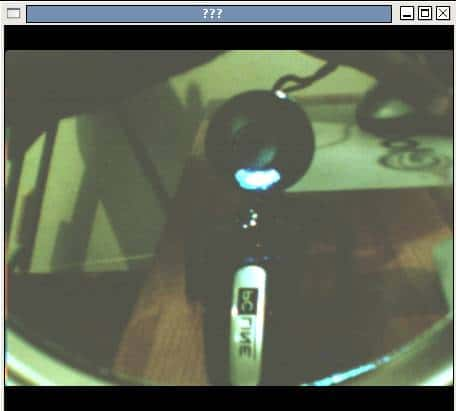 Autoretrato
Autoretrato
Bus 002 Device 007: ID 093a:2468
Pixart Imaging, Inc. Easy Snap Snake Eye WebCam
Seguir los mismos
pasos que para la WebCam LABTEC .
Harbour
El Proyecto Harbour es una iniciativa para desarrollar un compilador
para el lenguaje XBase y las librerías que lo deben acompañar.
Esta basado en la funcionalidad del programa CA-Clipper versión
5.2 Internacional.
Guía para poder compilar mis programas hechos en Clipper.
La función PUBLIC debe estar dentro de:
function main()
PUBLIC
caja1,x,x1,y,y1,opcion,cam
caja1="ÉÍ»ºŒÍȺ"
x=60
x1=1.........
..........................
return nil
He tenido que renombrar los nombres de los archivos DX.DBF a
DX.dbf debido a que me daba el error Error DBFNTX/1001
Compilación:
harbour programa.prg
hbcc programa.c -o programa -static
./programa
Visita las páginas:
http://www.geocities.com/SiliconValley/Board/5300/
http://www.harbour-project.org/
 Autoretrato
Autoretrato Autoretrato
Autoretrato Autoretrato
Autoretrato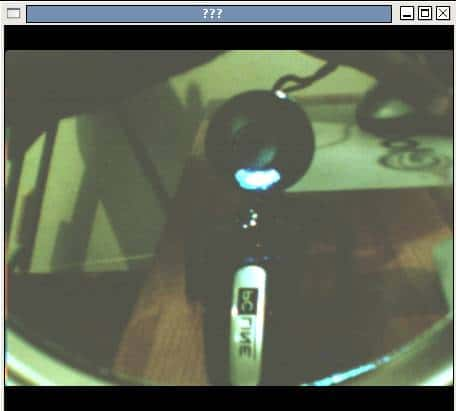 Autoretrato
Autoretrato